Разработка
Использование ИИ и Cursor для локализации каталогов строк Xcode
Давайте посмотрим, как экспортировать и импортировать языки каталога строк, а также как использовать Cursor для перевода приложения на новые языки с помощью искусственного интеллекта.
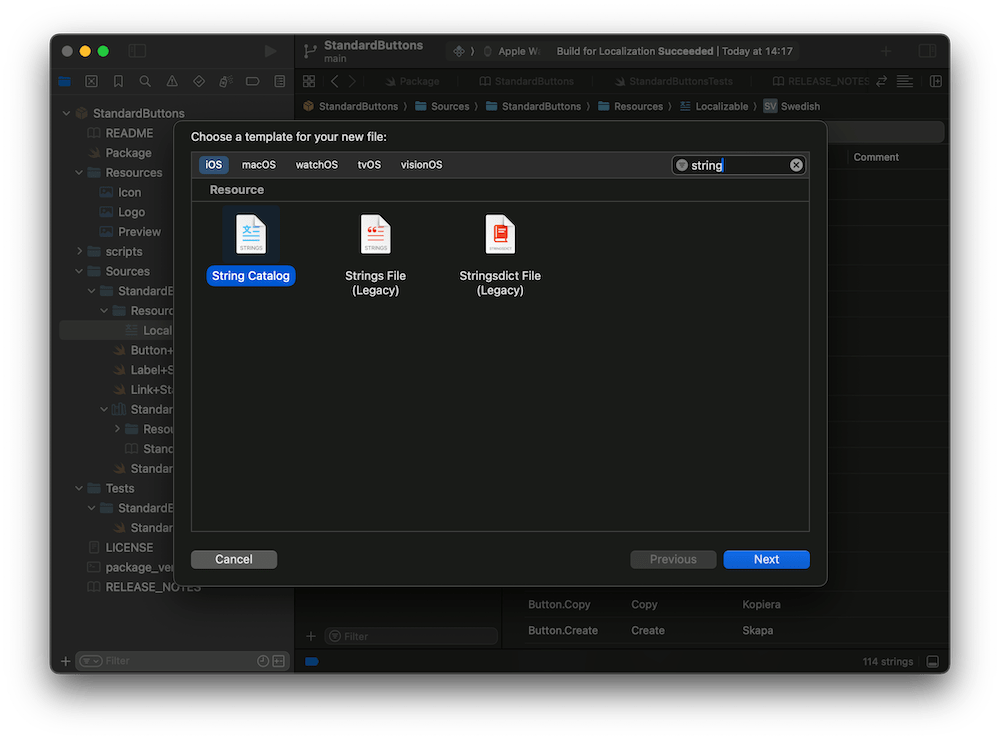
Каталоги строк Xcode отлично подходят для локализации, но по сравнению со старыми файлами .strings затрудняют добавление новых языков. Давайте посмотрим, как экспортировать и импортировать языки каталога строк, а также как использовать Cursor для перевода приложения на новые языки с помощью искусственного интеллекта.
Создание каталога строк
Вы можете локализовать приложения, SDK или любой другой тип целевого объекта в Xcode, добавив каталог строк к нему.
Каталоги строк — это замечательная вещь, с которой очень легко заниматься локализацией продуктов. Вы даже можете варьировать переводы в зависимости от устройства, например, использовать слово «click» вместо «tap» в macOS.
Вы можете легко добавить другие языки в свой каталог строк, нажав на кнопку «плюс» внизу и выбрав новый язык из обширного списка поддерживаемых языков.
Здесь я столкнулся с некоторыми проблемами, связанными с тем, как лучше всего обрабатывать новые языки. На изображении ниже я только что добавил норвежский букмол в SDK, и все норвежские ключи помечены как NEW:
Если бы я использовал старый подход с файлами .strings, я бы локализовал отдельный файл с норвежскими строками, отправив его переводчику или передав искусственному интеллекту.
С каталогами строк это не так просто, поскольку языки добавляются в один XML-файл. Загрузка всего файла в искусственный переводчик не масштабируется и со временем становится тем хуже, чем больше языков мы добавляем.
Мы можем облегчить обработку отдельных языков, экспортируя языки из каталога строк, переводя отдельные файлы, а затем импортируя переведенные файлы обратно в каталог строк.
Давайте посмотрим, как это сделать, и как мы можем использовать Cursor для перевода новых, непереведенных файлов.
Экспорт языков из каталога строк
Чтобы экспортировать язык из каталога строк, выберите приложение или пакет на боковой панели, затем выберите Product > Export Localizations… в главном меню.
Появится диалоговое окно, в котором вы сможете выбрать языки для экспорта и место назначения для их экспорта:
Каждый язык будет экспортирован в отдельную папку .xcloc, которая содержит несколько папок и файлов, в том числе файл .xliff с локализацией для конкретного языка.
Использование Cursor для перевода файлов XLIFF
Теперь мы можем открыть папку экспорта с помощью Cursor и выбрать файл .xliff, который хотим перевести. В нашем случае файл норвежского букмола (nb) находится в nb.xcloc/Localized Contents/nb.xliff.
На изображении выше видно, что файл Norwegian Bokmål содержит только оригинальные английские тексты.
Сначала я попробовал попросить Cursor перевести всю структуру .xcloc, но это оказалось для него слишком сложной задачей. Поэтому я выбрал файл XLIFF и попросил Cursor перевести тег body и вывести результат:
Переведи тег body выбранного файла .xliff на целевой язык. Для каждого текста сохрани исходный тег и добавь целевой тег с атрибутом state=«translated» и переводом body. Выведи результат в виде простого текста.
Это заставит Cursor вывести результат в виде простого текста, вместо того, чтобы спрашивать, что делать с результатом. Я нашел это хорошим в моем случае, так как Cursor не смог применить результат непосредственно к файлу .xliff:
После завершения операции просто скопируйте результат и замените тег body в исходном файле:
Наконец, сохраните изменения. Теперь мы готовы импортировать наш норвежский перевод обратно в Xcode.
Импорт языков в каталог строк
Мы можем использовать Xcode для импорта норвежских переводов обратно в наш каталог строк. Выберите приложение или пакет на боковой панели, затем выберите Product > Import Localizations… в главном меню.
Вам будет предложено выбрать файл для импорта. Выберите ранее экспортированный файл nb.xcloc. Если он имеет правильный формат, наши норвежские переводы будут импортированы:
Вот и все! Мы использовали экспорт и импорт Xcode вместе с Cursor, чтобы перевести все приложение на новый язык. Вероятно, мы можем еще больше автоматизировать этот процесс. Если у вас есть какие-либо идеи по этому поводу, пожалуйста, оставьте комментарий.
Заключение
Строковые каталоги Xcode — это отличные инструменты для работы с локализованным контентом, но по сравнению со старыми файлами .strings они немного сложнее, когда речь заходит о добавлении поддержки новых языков.
Надеюсь, что эта статья прояснила, как экспортировать и импортировать языки с помощью Xcode, и дала вам несколько идей о том, как быстро перевести все приложение на новый язык.
Хотя в этой статье для локализации используется Cursor, опытный переводчик, конечно, даст вам гораздо лучший результат.

-
Видео и подкасты для разработчиков3 недели назад
Разработка видеоредактора
-
Новости4 недели назад
Видео и подкасты о мобильной разработке 2025.50
-
Вовлечение пользователей2 недели назад
Инженерия уверенности: почему ваш онбординг, вероятно, слишком короткий
-
Видео и подкасты для разработчиков2 недели назад
От идеи к CVE: как находить уязвимости в Android


















